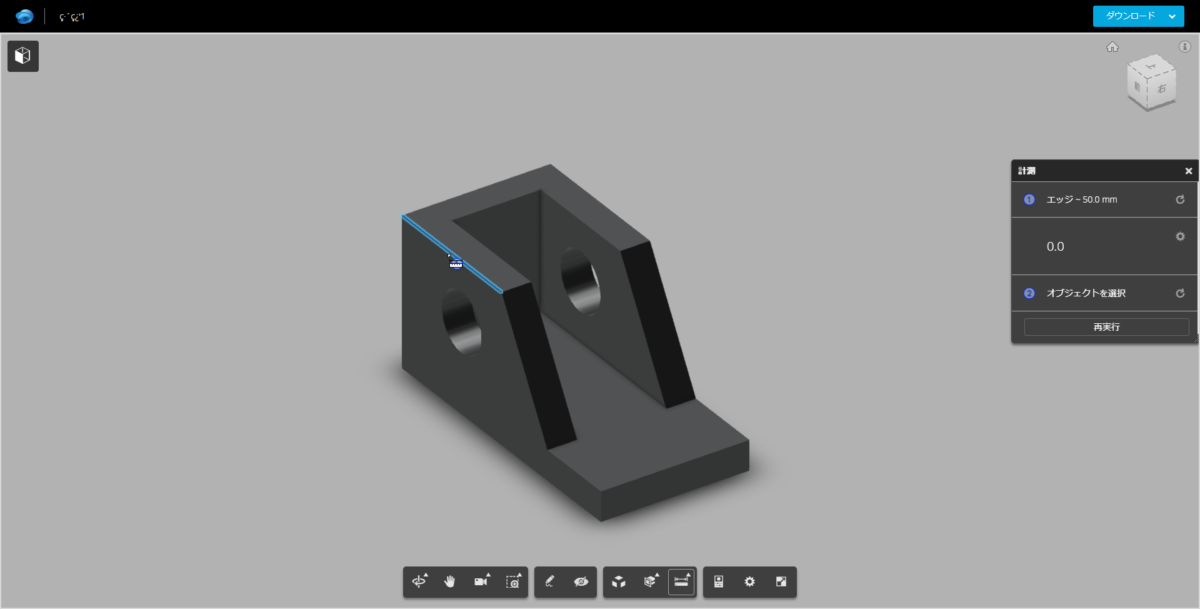昨日は、3D PDFやMicrosoft Office製品を活用した、非3D CADユーザーとのデータ共有についての記事をアップしましたが、Fusion360では、ライブレビューとかパブリックリンクが簡単にできるよ、というツッコミがありましたので、本日はその件について。
まあ、知っている人は知っているし、使っている人は使っているので、知ってるよという方はスキップしてください。
実は、私自身はお客さんとのやり取りで、今日紹介する2つの機能を使うことはそれほど多くはありません。
環境が違い過ぎるということがあるのかもしれません。
まずやりたいと思っても、相手側の環境では、外のネットワークにつながっていないかもしれません。
その場合、特にライブレビューは意味をなさなくなってしまいます。
また、やっぱりウェブブラウザで何かを確認するのではなく、何らかのドキュメントという形で情報をもらいたい人もいます。
3D PDFを送っても、その返事が画面ショットを取った上で、それをプリントし、手書きでコメントをつけたものをFAXでもらうということも特に珍しくなかったります。
なので、今日の方法は相手を選ぶと思います。
しかし、その一方で・・・ネットでやり取りする環境に双方が慣れていれば、とても楽で便利なツール言えるかもしれません。
特にパブリックリンクなどは、Dropboxでファイルをシェアするなみの手軽さがあります。
余談ですが・・・
昨年自分が教えているクラスの学生と話をしたのですが、数人のプロジェクトを組んで実習する授業の場合、全員が集まる時間が限られているため、LINEのビデオを活用して普通にチームでビデオカンファレンスをやってプロジェクトを仕上げているようです。
おじさんたちが、もたもたしている間に若い人たちはツールを使いこなしています。
で、本題です。
【その1】ライブレビュー
特に難しいことはありません。

ブラウザを開いたら、目的のモデルをマウスで右クリックしてライブレビューを選択します。
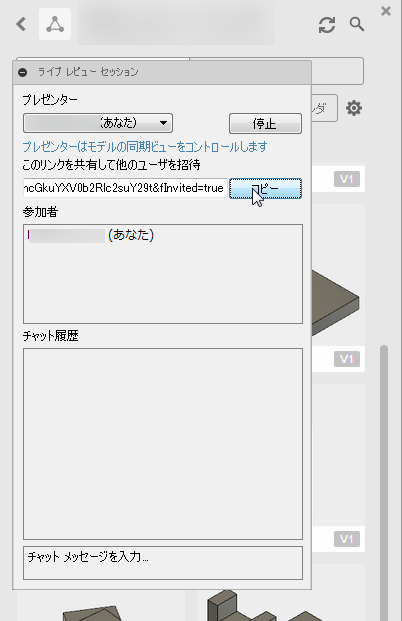
そうするとこんな画面が出てくるので、リンクをコピーしてからメール等で相手に送ってあげるだけです。
受け取った相手はリンクをクリックすると、
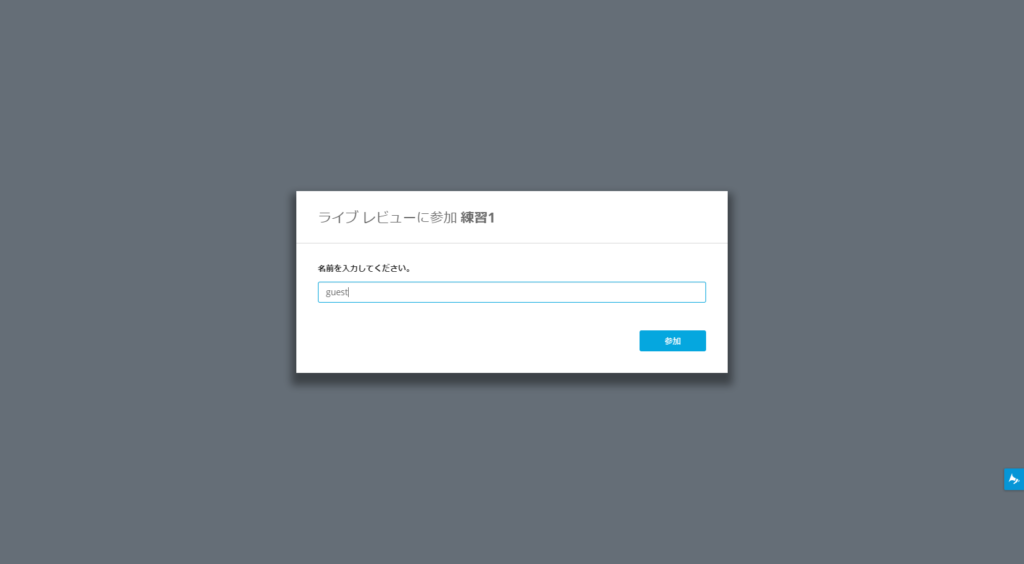
こんな画面がブラウザ上で出てくるので自分の名前を入れてクリックするだけです。
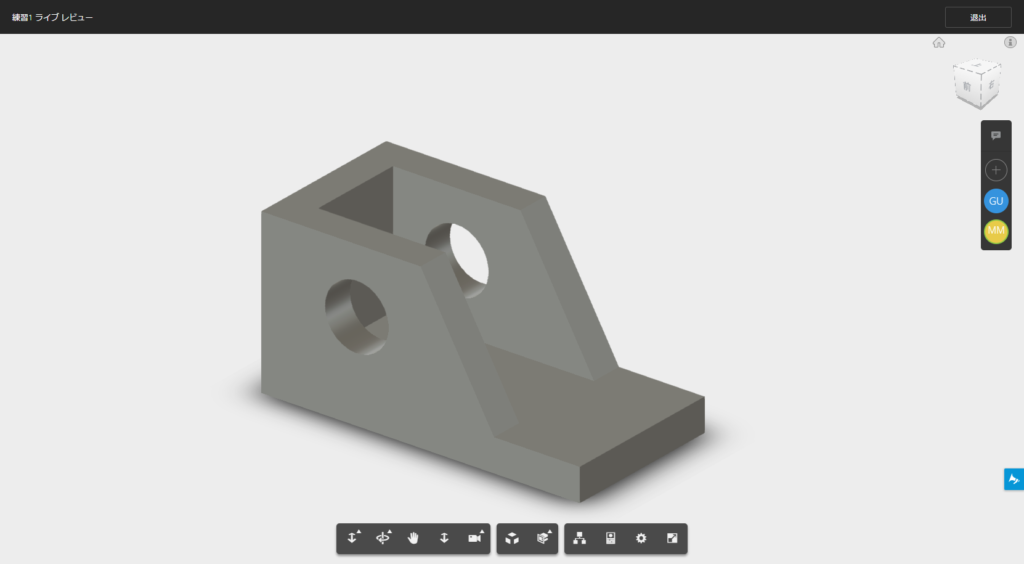
こんな感じで受け取った人のPC上にモデルが表示されます。当然回転もパンもズームもできます。
どちらかで画面を操作すれば、もう一方の画面にも反映されます。
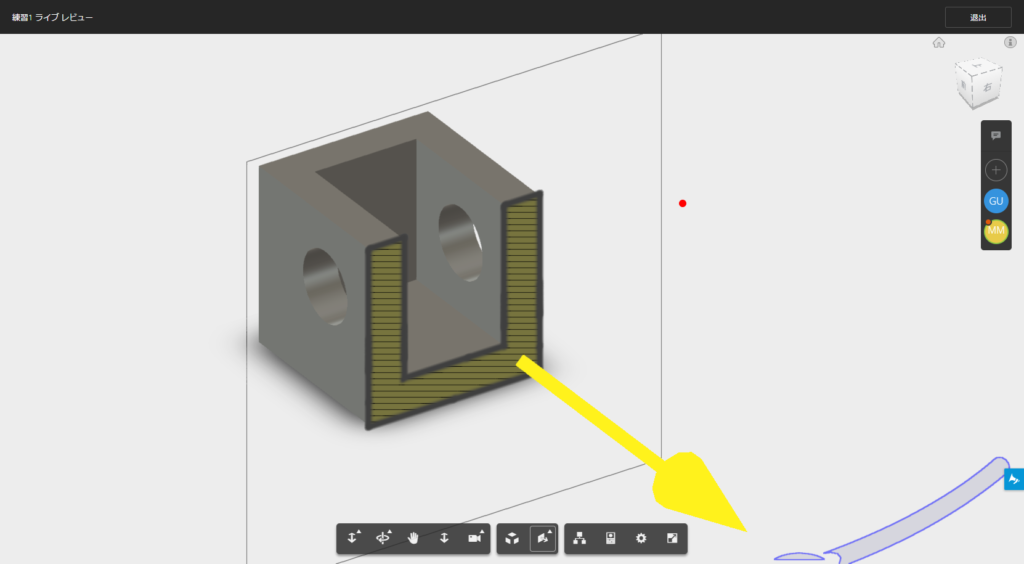
断面切ったりもできます。
いきなりライブレビューをかしこまってやらなくても、電話で話をしていたら、どうも埒が明かないみたいな時には便利ですね。
相手がネットにつながってさえいれば、リンクを送ってちょっと見て、ということができます。
そんな使い方がカジュアルで便利かもしれません。
【その2】パブリックリンク
Dropboxなんでも、自分が保存しているファイルのリンクを送ることで大きなファイルのメール添付などもさけられますね。
同じような使い方が、Fusion360でもできます。
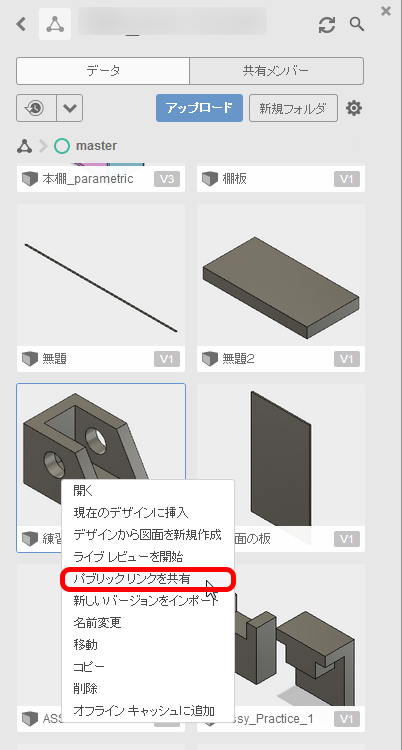
ブラウザ上で「パブリックリンク」を右クリックで表示して選択するだけです。
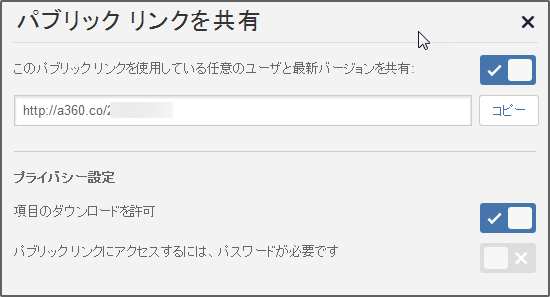
リンクが出てくるので相手にメールなり、メッセンジャーなりで送るだけです。
受け取った相手は、そのリンクをクリックするだけで、さっきのライブレビューに似た画面がPC上に表示されます。当然、ライブではないので、PDFなどと同様に自分の都合の良い時に確認すればよいのです。
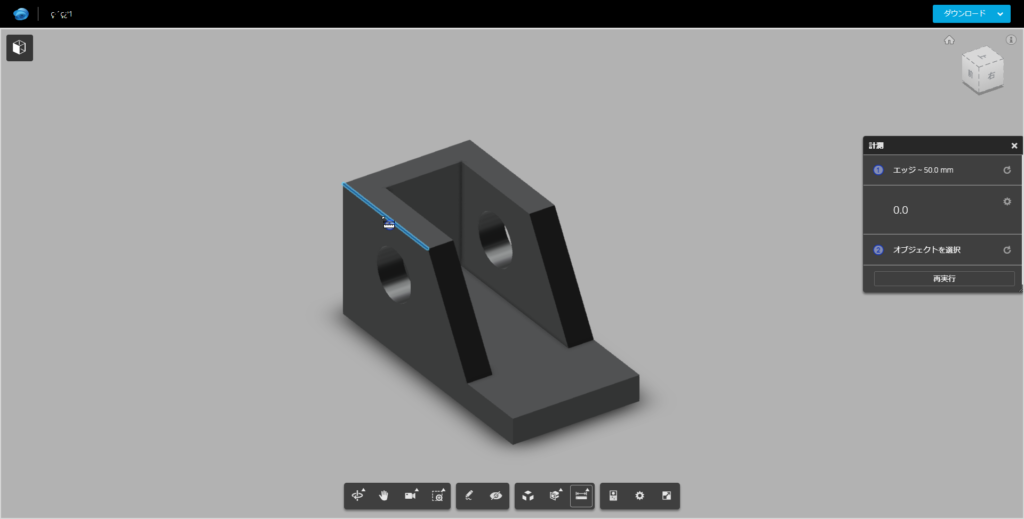
寸法が測ったり、マークアップしたりということも可能です。
特に使い方が難しいということもありません。
ほとんど直感的にできるでしょう。
あえて言えば、慣れないツールを使うことを渋るひとは多いので、お互いにメリットがあることをわかってもらうのが重要でしょうか。
もちろん、やはりPDFやワード、パワーポイントで情報を手元に持っておきたいという場合もあるでしょうから、昨日ご紹介したやり方と合わせて適材適所で使用されてはいかがでしょうか。
ではでは~